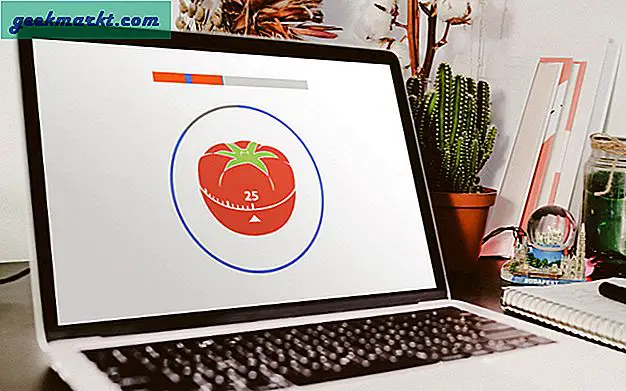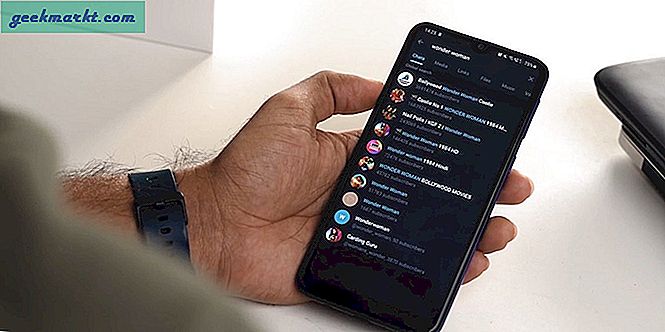IOS 14 er ude med nogle større opdateringer som f.eks Tilbage Tap, kompakt Call UI, Compact Siri, Resize Picture in Picture-vindue osv., men den mest overraskende tilføjelse er muligheden for at ændre standardbrowseren på iPhone. Dette giver dig mulighed for at indstille enhver browser som standardapp på tværs af hele iOS. Lad os se hvordan.
Skift standardbrowser på iPhone
Tidligere var det ikke muligt at ændre standardbrowseren på iPhone før iOS 14, så hvert link blev omdirigeret til Safari. Nu kan du tildele Chrome, Firefox eller enhver anden browser som standardappen. Begynd med åbning af appen Indstillinger, og rul ned til den browser-app, du vælger. I mit tilfælde ville jeg indstille Chrome som min standardbrowser. Tryk på Chrome for at åbne dens indstillinger.
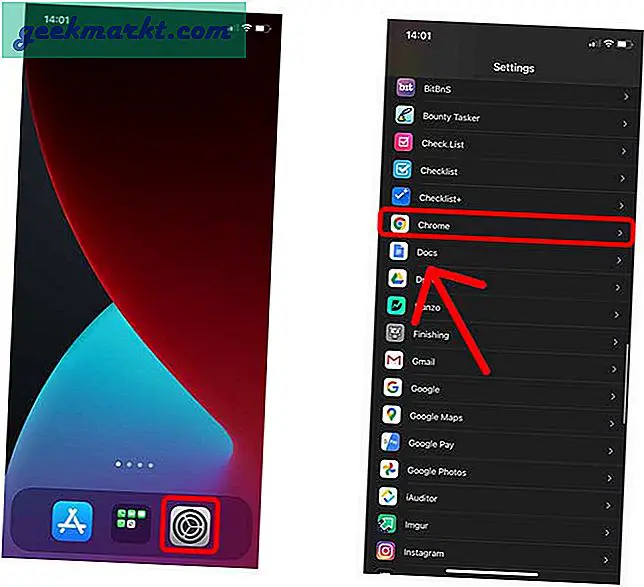
I Chrome-indstillinger vil du finde mulighed for standardbrowsere, tryk på det. Her kan du tryk på Chrome for at indstille det som standardappen.
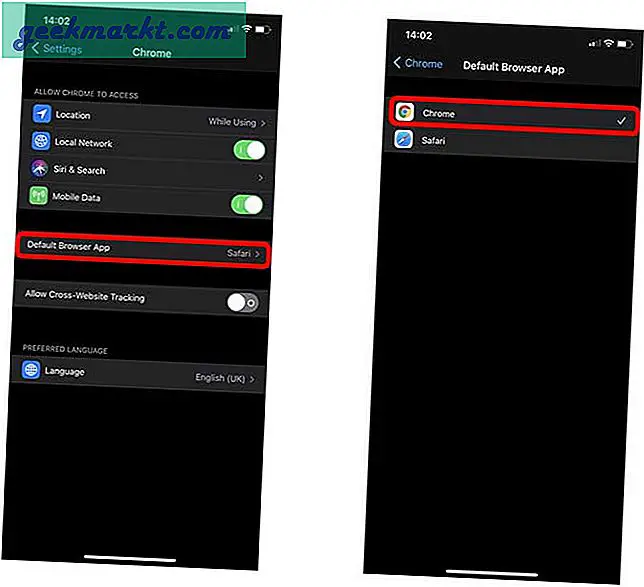
Når det er gjort, ser du muligheden for at åbne ethvert link i Chrome i stedet for Safari. For eksempel, hvis du søger efter noget i Spotlight, vil det foreslå muligheden for at åbne linket i Chrome. Her er et før- og efterbillede vist nedenfor.
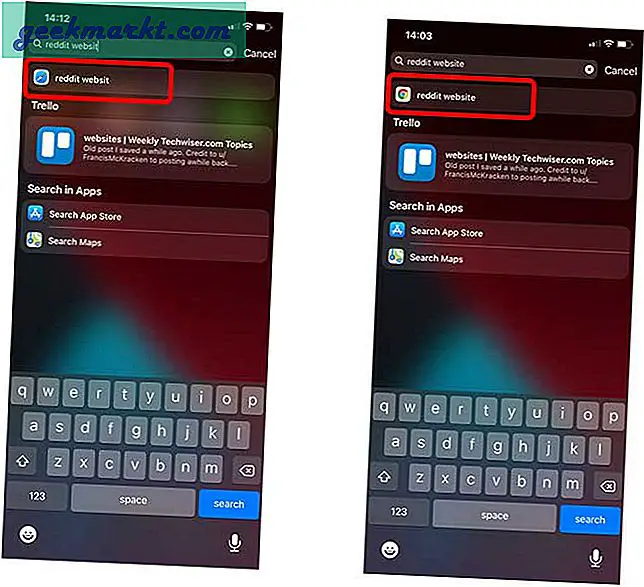
Afsluttende ord
Sådan kan du hurtigt ændre standardbrowseren på din iPhone, der kører iOS 14. Det er nu nemmere end nogensinde før at åbne links i den valgte browser inden for økosystemet. For nylig har iOS modnet pænt og åbnet den murede have med funktioner, der eksplicit var forbudt tidligere. Hvad synes du? Hvilke funktioner vil du have, at Apple skal implementere næste på iOS? Lad mig vide i kommentarerne nedenfor.
Læs:Sådan repareres urwidgetiden på iOS 14